So erstellen sie ganz einfach heatmaps in python
Angenommen, wir haben den folgenden Datensatz in Python, der die Anzahl der Verkäufe anzeigt, die ein bestimmtes Geschäft an jedem Wochentag fünf Wochen lang getätigt hat:
import numpy as np import pandas as pd import seaborn as sns #create a dataset np.random.seed(0) data = {'day': np.tile(['Mon', 'Tue', 'Wed', 'Thur', 'Fri'], 5), 'week': np.repeat([1, 2, 3, 4, 5], 5), 'sales': np.random.randint(0, 50, size=25) } df = pd.DataFrame(data,columns=['day','week','sales']) df = df.pivot('day', 'week', 'sales') view first ten rows of dataset df[:10] week 1 2 3 4 5 day Fri 3 36 12 46 13 My 44 39 23 1 24 Thursday 3 21 24 23 25 Kills 47 9 6 38 17 Wed 0 19 24 39 37
Erstellen Sie eine einfache Heatmap
Mit der Funktion ns.heatmap() können wir eine einfache Heatmap erstellen:
sns.heatmap(df)
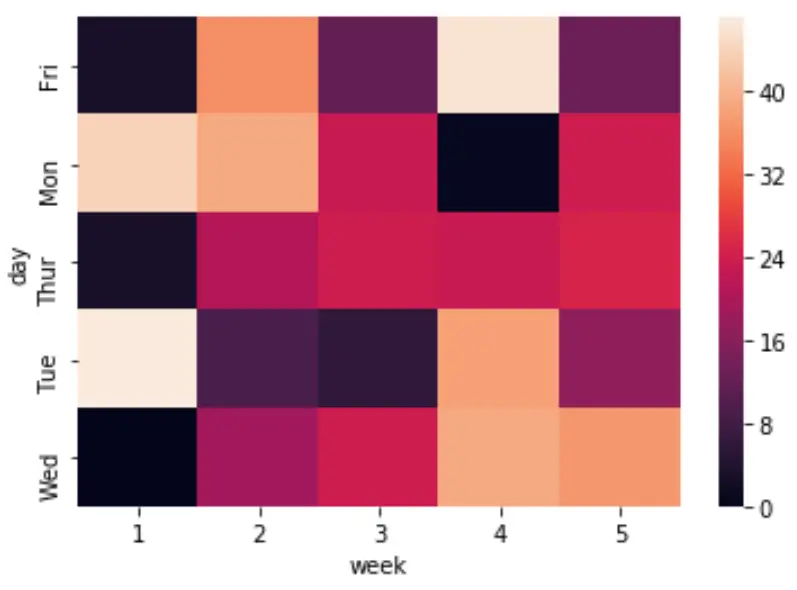
Die Farbleiste auf der rechten Seite zeigt eine Legende mit den durch die verschiedenen Farben dargestellten Werten an.
Fügen Sie der Heatmap Linien hinzu
Mit dem Argument linewidths können Sie Linien zwischen Quadraten in der Heatmap hinzufügen:
sns.heatmap(df, linewidths=.5)
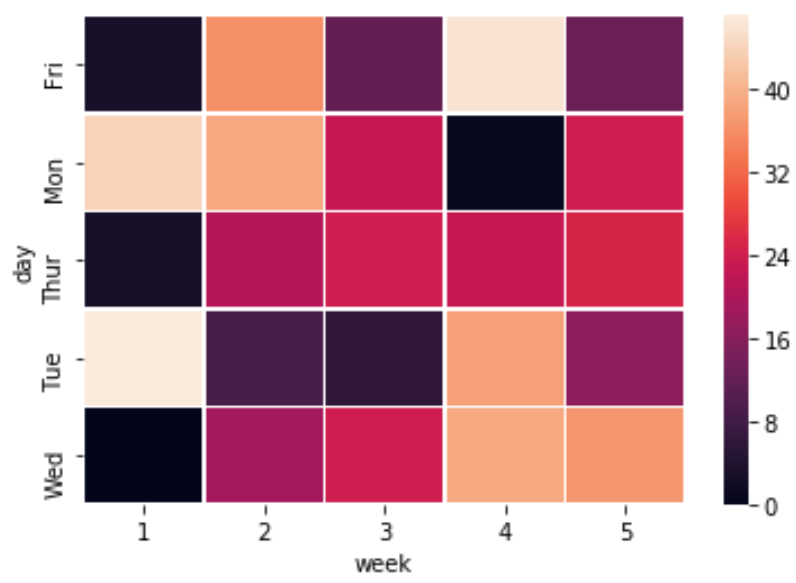
Fügen Sie der Heatmap Anmerkungen hinzu
Sie können der Heatmap auch Anmerkungen hinzufügen, indem Sie das Argument annot=True verwenden:
sns.heatmap(df, linewidths=.5, annot=True)
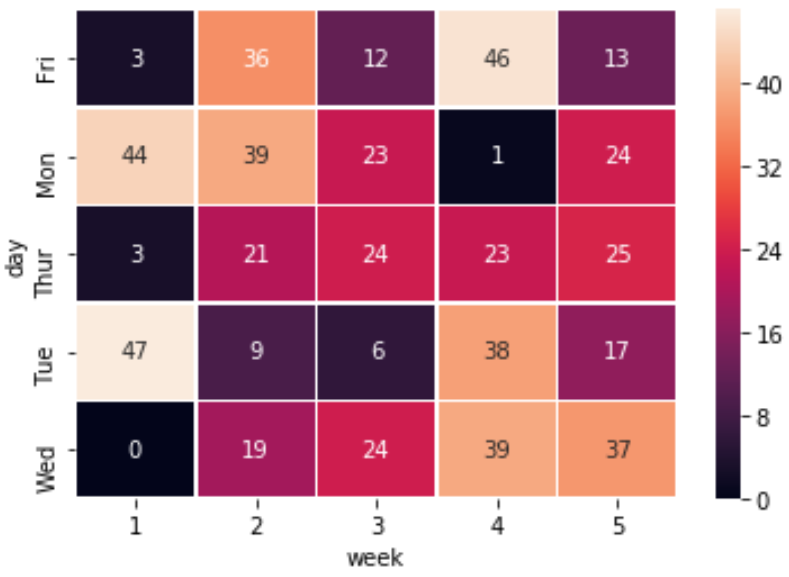
Heatmap-Farbleiste ausblenden
Sie können die Farbleiste auch vollständig ausblenden, indem Sie die Option cbar=False verwenden:
sns.heatmap(df, linewidths=.5, annot=True, cbar=False)
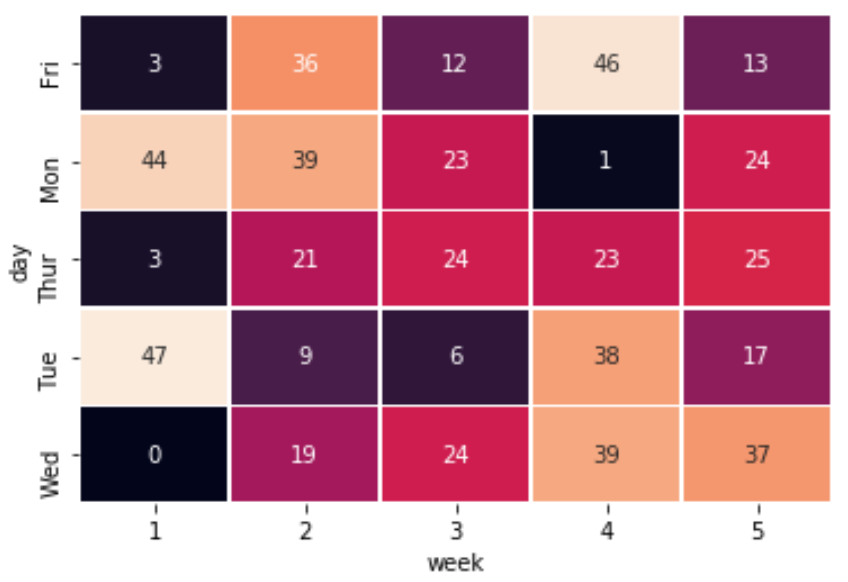
Ändern Sie das Farbthema der Heatmap
Sie können das Farbthema auch mit dem Argument cmap ändern. Beispielsweise können Sie die Farben so einstellen, dass sie von Gelb über Grün bis Blau reichen:
sns.heatmap(df, cmap='YlGnBu')
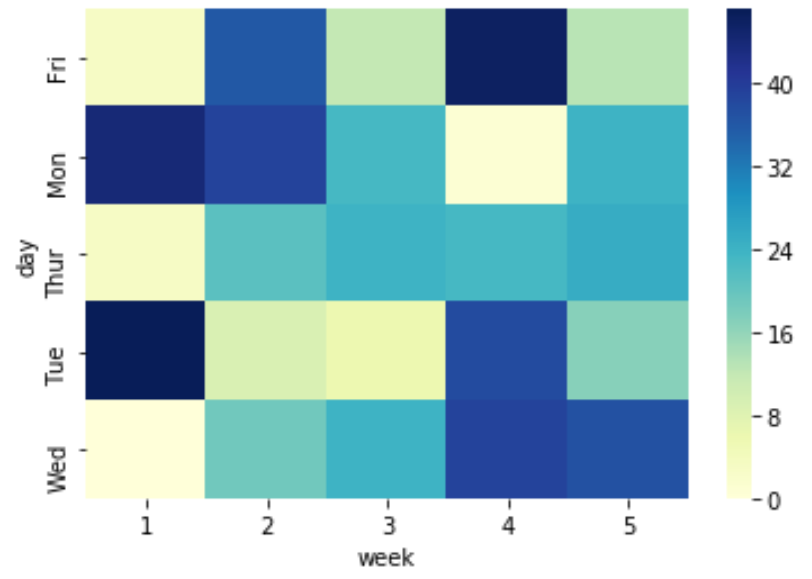
Oder Sie könnten die Farben von Rot nach Blau ändern:
sns.heatmap(df, cmap='RdBu')
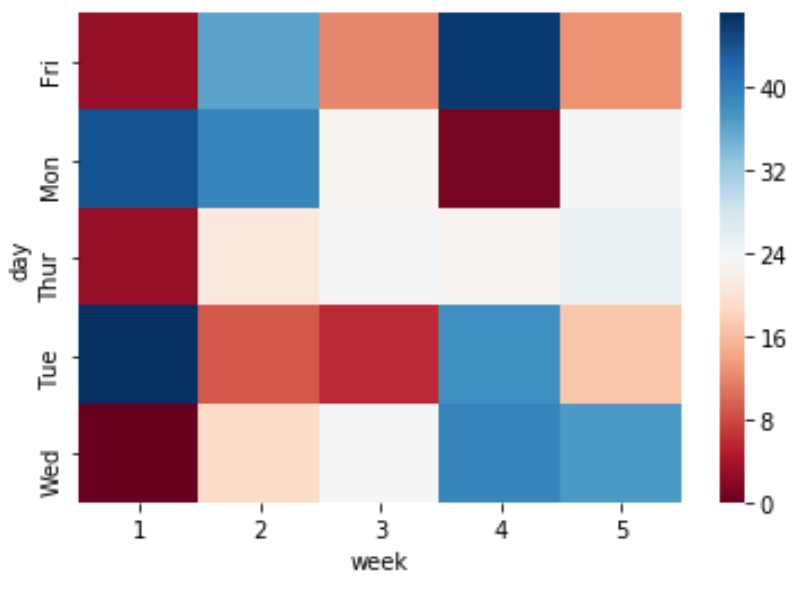
Eine vollständige Liste der Farbpaletten finden Sie in der Matplotlib-Dokumentation .